Ինչպե՞ս Word- ում էջերը տեղափոխել / պատճենել մի փաստաթղթից մյուսը կամ նորը:
Excel- ում մեկ աշխատանքային գրքույկից մյուսը տեղափոխելը կամ պատճենելը հեշտ է, այնուամենայնիվ, կարծես թե մեկ էջ Word- ի մեկ այլ փաստաթղթից մյուսը տեղափոխելու դյուրին եղանակ չկա, բացառությամբ ձեռքով պատճենման և տեղադրման: Այստեղ ես կներկայացնեմ մի կամ մի քանի էջ մեկ Word փաստաթղթից մյուսը (կամ նորը) արագ տեղափոխելու / պատճենելու մի քանի եղանակներ:
- Տեղափոխեք / պատճենեք մեկ կամ մի քանի հարակից էջեր Word- ի մեկ փաստաթղթից մյուսը
- Բազմաթիվ ոչ հարակից էջեր մի Word փաստաթղթից մյուսը տեղափոխել / պատճենել
- Մեկ Word փաստաթղթի յուրաքանչյուր էջ տեղափոխեք / պատճենեք նորերին
Տեղափոխեք / պատճենեք մեկ կամ մի քանի հարակից էջեր Word- ի մեկ փաստաթղթից մյուսը
Այս մեթոդը կօգնի ձեզ տեղափոխել / պատճենել մեկ կամ մի քանի էջեր մեկ փաստաթղթից մյուսը Օբյեկտ > Տեքստ ֆայլից առանձնահատկություն Word- ում: Խնդրում ենք անել հետևյալը.
ՆշումԵթե աղբյուրի փաստաթուղթը պարունակում է միայն մեկ էջ, կամ ցանկանում եք տեղափոխել / պատճենել աղբյուրի փաստաթղթի բոլոր էջերը, խնդրում ենք սկսեք այստեղից Քայլ 3 անմիջականորեն.
1, Բացեք աղբյուրի փաստաթուղթը, որտեղից կտեղափոխեք / պատճենեք էջեր, ընտրեք ձեր տեղափոխած / պատճենման էջերը և կտտացրեք Տեղադրել > Էջանիշ, Տեսեք,

2, Բացվող էջանիշ երկխոսության դաշտում մուտքագրեք Էջանիշի անվանումը տուփը և սեղմել Ավելացնել կոճակ Տեսեք,

3, Բացեք թիրախային փաստաթուղթը, որի վրա կտեղափոխեք / պատճենեք էջերը, դրեք կուրսորը, որտեղ կտեղադրեք պատճենված էջերը և կտտացրեք Տեղադրել > Օբյեկտ > Տեքստ ֆայլից, Տեսեք,

4, Այժմ դուրս է գալիս Տեղադրեք ֆայլը երկխոսության դաշտը, խնդրում եմ (1) բացեք աղբյուրի փաստաթուղթը պարունակող պանակը, (2) ընտրեք աղբյուրի փաստաթուղթը, ապա (3) սեղմեք Շարք կոճակ Տեսեք,

ՆշումԵթե ձեր աղբյուրի փաստաթուղթը պարունակում է միայն մեկ էջ կամ ցանկանում եք պատճենել աղբյուրի փաստաթղթի բոլոր էջերը, խնդրում եմ (1) բացեք աղբյուրի փաստաթուղթը պարունակող պանակը, (2) ընտրեք աղբյուրի փաստաթուղթը և (3) սեղմել Տեղադրել շարժումն ավարտելու կոճակը:
5, Մուտքագրեք տեքստ երկխոսության պատուհանում պատուհանում մուտքագրեք Քայլ 2-ում ձեր կողմից ավելացված նշված էջանիշի անունը և կտտացրեք այն OK կոճակը:

6. Սեղմեք Տեղադրել կոճակը Տեղադրել ֆայլը երկխոսության վանդակում:
Մինչ այժմ աղբյուրի փաստաթղթերի նշված էջերը արդեն տեղափոխվել / պատճենահանվել են նպատակային փաստաթուղթ:
Word- ի մեկ փաստաթուղթը հեշտությամբ բաժանեք բազմակիի `ըստ էջի, բաժնի / էջի ընդմիջման կամ միանգամից վերնագրի:
Համեմատելով Word- ի փաստաթուղթը բաժանելու և պատճենելու միջոցով, Kutools for Word- ը կթեթեւացնի ձեր աշխատանքը և կտրուկ կբարելավի ձեր աշխատանքի արդյունավետությունը իր Split հատկության միջոցով, որը կարող է արագորեն բաժանել Word- ի ընթացիկ բացող փաստաթուղթը բազմատեսակների ՝ ըստ էջի, բաժնի կտրվածքի, էջի ընդմիջում կամ 1-ին վերնագրով ըստ անհրաժեշտության:

Բազմաթիվ ոչ հարակից էջեր մի Word փաստաթղթից մյուսը տեղափոխել / պատճենել
Վերը նշված մեթոդը կօգնի ձեզ ավելի շատ կամ պատճենել մեկ կամ մի քանի հարակից էջեր մի Word փաստաթղթից մյուսը: Դե, որոշ դեպքերում, հնարավոր է, որ ձեզ հարկավոր է տեղափոխել կամ պատճենել բազմաթիվ ոչ հարակից էջեր, ինչպիսիք են Էջ 2-ը, էջ 5-ը և Էջ 8-ը, մեկ այլ փաստաթղթում զանգվածաբար: Եվ այս մեթոդը կներկայացնի Kutools- ի Word- ի Select Pages հատկությունը `այս աշխատանքը կատարելու համար:
1, Բացեք սկզբնաղբյուր փաստաթուղթը, որից կպատճենեք ոչ հարակից էջերը և կտտացրեք Կուտոլս > Էջեր > Ընտրեք Էջեր, Տեսեք,

2, Խնդրում ենք, դուրս գալով Ընտրել էջերը երկխոսության դաշտում (1) ստուգեք Ընտրեք էջերը ըստ ընտրության տարբերակ, (2) ստուգեք նշված էջերը, որոնք դուք կպատճենեք, և (3) սեղմեք OK կոճակ Տեսեք,

3, Այժմ ստուգված բոլոր էջերն ընտրվում են զանգվածաբար: Խնդրում եմ սեղմել Ctrl + C դրանք պատճենելու բանալիներ:
4, Գնացեք դեպի նպատակային փաստաթուղթը և սեղմեք Ctrl + V դրանք տեղադրելու ստեղներ: Եվ հիմա ձեր ստուգած այդ ոչ հարակից էջերը խմբաքանակով պատճենվում և տեղադրվում են նպատակային փաստաթղթում:
Notes: Kutools for Word- ը նաև տրամադրում է ընտրված էջերի այլ գործիքներ `ձեր աշխատանքը հեշտացնելու համար.
Ընտրեք Ընթացիկ էջըՄեկ հպումով `ընթացիկ էջը ընտրելու համար;
Ընտրեք կենտ էջերՄեկ հպումով `ընտրելու ընթացիկ փաստաթղթի բոլոր տարօրինակ էջերը, այդ թվում` էջ 1, էջ 3, էջ 5
Ընտրեք զույգ էջերՄեկ հպումով `ընտրելու ընթացիկ փաստաթղթի բոլոր նույնիսկ էջերը, ներառյալ Էջ 2, Էջ 4, Էջ 6
Մեկ Word փաստաթղթի յուրաքանչյուր էջ տեղափոխեք / պատճենեք նորերին
Եթե ցանկանում եք աղբյուրի փաստաթղթի յուրաքանչյուր էջը տեղափոխել / տեղափոխել Word- ի առանձին նորը, ապա պառակտում Kutools- ի համար Word- ի առանձնահատկությունը կօգնի ձեզ հեշտությամբ ավարտել այս աշխատանքը մի քանի կտտոցով:
1, Բացեք աղբյուրի փաստաթուղթը, որի յուրաքանչյուր էջը անհատապես կտեղափոխվեք նոր փաստաթուղթ և կտտացրեք Kutools Plus > պառակտում, Տեսեք,

ՆշումՆախքան Split հատկությունը կիրառելը, դուք պետք է պահեք աղբյուրի փաստաթուղթը:
2, Խնդրում ենք, Split Document երկխոսության դաշտում (1) նշեք նպատակակետի պանակը, որի մեջ դուք կփրկեք նոր փաստաթղթեր Պահպանել վանդակում, (2) ընտրել էջ - ից Բաժանվել է բացվող ցուցակ, և (3) սեղմեք OK կոճակ Տեսեք,
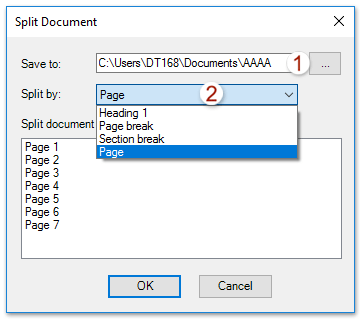
Այժմ աղբյուրի փաստաթղթի յուրաքանչյուր էջը տեղափոխվում / պատճենվում է անհատական նոր Word փաստաթղթում և պահվում նշված նպատակակետային պանակում:
Ներդիրներով զննում և խմբագրում բազմաթիվ Word փաստաթղթեր ՝ Firefox, Chrome, Internet Explore 10:
Ձեզ կարող է ծանոթ լինել Firefox / Chrome / IE- ում մի քանի վեբ էջեր դիտելու և դրանց միջև փոխելու միջոցով ՝ հեշտությամբ սեղմելով համապատասխան ներդիրները: Այստեղ Office Tab- ն աջակցում է նմանատիպ վերամշակման, որը թույլ է տալիս թերթել բազմաթիվ Word փաստաթղթեր մեկ Word պատուհանում և հեշտությամբ անցնել նրանց միջև ՝ կտտացնելով դրանց ներդիրներին: Կտտացրեք ամբողջական գործառույթների անվճար փորձաշրջանի համար:

Գրասենյակի արտադրողականության լավագույն գործիքները
Kutools բառի համար - Բարձրացրեք ձեր բառի փորձը Over-ի հետ 100 Ուշագրավ առանձնահատկություններ!
🤖 Kutools AI օգնականՓոխակերպեք ձեր գրածը AI-ի միջոցով - Ստեղծեք բովանդակություն / Վերաշարադրել տեքստը / Ամփոփել փաստաթղթերը / Հարցրեք տեղեկատվության համար Փաստաթղթի հիման վրա, բոլորը Word-ի շրջանակներում
📘 Փաստաթղթերի տիրապետում: Էջերի բաժանում / Միաձուլեք փաստաթղթերը / Արտահանել ընտրություն տարբեր ձևաչափերով (PDF/TXT/DOC/HTML...) / Խմբաքանակի փոխակերպում PDF-ի / Արտահանել էջերը որպես պատկերներ / Միանգամից մի քանի ֆայլ տպեք...
✏ Բովանդակության խմբագրում: Խմբաքանակի որոնում և փոխարինում Բազմաթիվ Ֆայլերի միջով / Չափափոխել բոլոր նկարները / Փոխադրել աղյուսակի տողերը և սյունակները / Աղյուսակը տեքստի վերափոխել...
🧹 Անհեշտ մաքրություն:Հեռացրու Լրացուցիչ տարածքներ / Բաժնի ընդմիջումներ / Բոլոր վերնագրերը / Տեքստային տուփեր / Hyperlinks / Լրացուցիչ հեռացման գործիքների համար այցելեք մեր Հեռացնել խումբը...
➕ Ստեղծագործական ներդիրներՆերդիր Հազար բաժանիչներ / Նշեք վանդակները / Ռադիո կոճակներ / QR Code / Շտրիխ կոդ / Անկյունագծային աղյուսակ / Հավասարության վերնագիր / Նկարի վերնագիր / Աղյուսակի վերնագիր / Բազմաթիվ նկարներ / Բացահայտեք ավելին Տեղադրեք խումբը...
🔍 Ճշգրիտ ընտրանքներ: Մատնանշել կոնկրետ էջեր / սեղաններ / ձեւավորում / վերնագրի պարբերություններ / Ընդլայնել նավարկությունը ավելին Ընտրեք հատկանիշներ...
⭐ Աստղերի բարելավումներ: Արագ նավարկեք ցանկացած վայր / կրկնվող տեքստի ավտոմատ տեղադրում / անխափան անցում փաստաթղթի պատուհանների միջև / 11 Փոխակերպման գործիքներ...
